QTTabBar: Az Explorer testreszabása lapokkal és navigációs funkciókkal
A Windows File Explorer hosszú utat tett meg. Noha sok funkciót kínál, ha továbbra is szeretné személyre szabni, használhatja a QTTabBar nevű ingyenes szoftvert . Ez a szoftver gyors hozzáférési eszközök hozzáadásával javítja az Explorer élményét. Ebben a bejegyzésben megosztjuk a QTTabBar által kínált összes funkciót.
QTTabBar – Az Explorer testreszabása
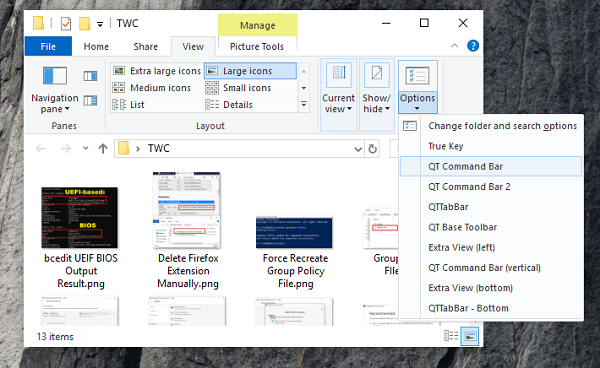
Telepítse az alapprogramot, frissítse a legújabb verzióra, indítsa el a Windows Intézőt(Windows Explorer) . A funkció engedélyezéséhez nyissa meg a Windows Intézőt(Windows Explorer) , váltson át a Nézet fülre(View Tab) , majd kattintson a lehetőségekre.
Ahogy korábban mondtam, a QTTabBar javítja az Intézőt további lapok hozzáadásával és gyorselérési gombokkal, amelyek lehetővé teszik bizonyos műveletek végrehajtását, amelyek általában 3-4 lépésnyi egérkattintást igényelnek. Fedezzük fel őket egyenként.
Ami tetszett benne, az a rugalmasság, és az a képesség, hogy az egyes felhasználóknak tetsző módon használhatom. Nagyon jól konfigurálható és hasznos a mindennapi használat során. Ne terelje el a figyelmét a Windows XP -hez hasonló felhasználói felület. A használat során szerzett tapasztalatok jelentik a különbséget.
QT parancssor
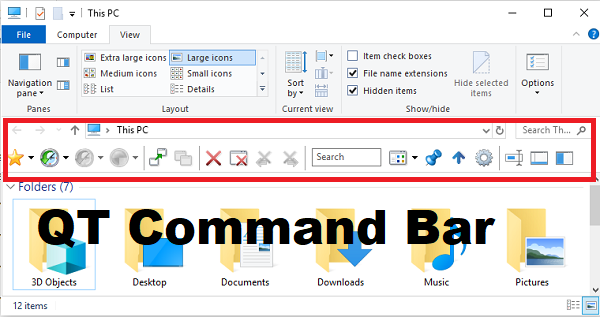
- Könyvjelző mappa.
- Csakúgy, mint a böngészési előzményeknél, lépjen vissza és tovább a legutóbb használt mappákhoz.
- Az aktív lap bezárása, az aktuális lap bezárása, a bal és jobb oldali lapok bezárása.
- Lapok rögzítése
- Kapcsolja be az „Extra nézet” lehetőséget.
A parancssort személyre szabhatja további ikonok hozzáadásával, elválasztóval, az ikon méretének módosításával, az eszköztár zárolásával, valamint az almappákba való húzással a hierarchikus navigációs funkcióval.
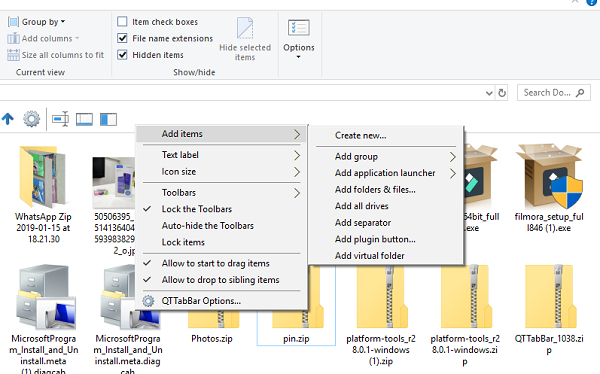
A program leggyakrabban használt üzemmódjába kerül a füles nézet mellett. Ha gyakran kell navigálnia a mappák között, ezzel sok időt takaríthat meg napi szinten.
QTTabBar/QTTabBar alsó
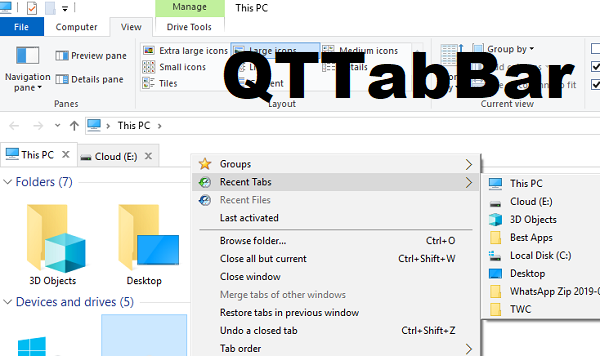
Ha lapokat szeretne létrehozni az Intézőben, engedélyezze a QTTabBar funkciót (QTTabBar ) , és nyomja meg a ctrl+tab billentyűkombinációt. Böngészőszerű lapokat fog hozzáadni, ahol mindegyikben különböző mappákat nyithat meg. Ha a jobb gombbal bármelyik mappára kattint, megnyithatja lapon, másik nézetben vagy új ablakban. Engedélyezze a QTTabBar Bottom funkciót, (QTTabBar Bottom, ) ha azt szeretné, hogy a lapok elérhetők legyenek az Intéző alsó részén.
QT Command Bar-Vertical/QT Command Bar 2
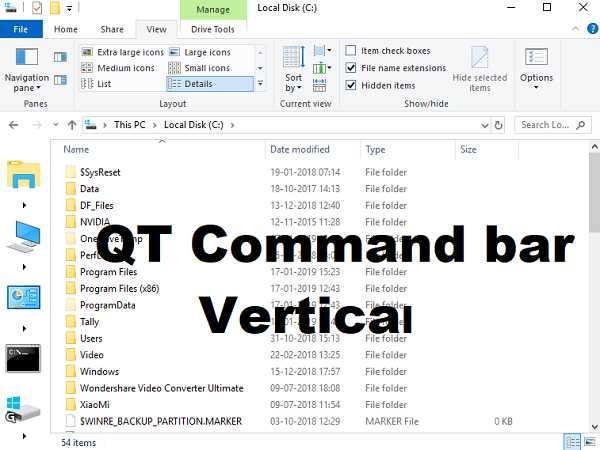
Lehetővé teszi a hozzáférést a mappákhoz, a számítógépemhez, a régi vezérlőpulthoz, a parancssorhoz(Command Prompt) és a merevlemezen lévő összes meghajtóhoz. Mivel hierarchikus navigációt kap, továbbra is navigálhat az alatta lévő mappákba, és sok kattintást takaríthat meg.
Extra nézet balra/Extra nézet alul
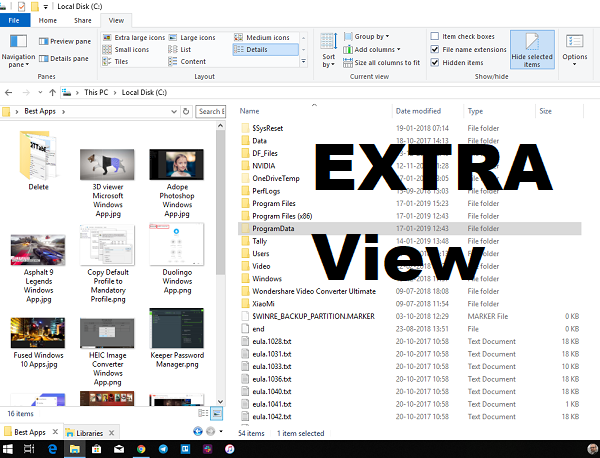
Olyan, mint a Windows Intéző(Windows Explorer) , de nagyobb nézet. Megtekintheti a képek, mappák és így tovább előnézetét. A valódi haszna az, hogy van két Windows Explorer egymás mellett, és akkor mozgathatja a fájlokat közöttük.
QTTabBar konfiguráció
Ha engedélyezi a QT parancssort(QT Command Bar) , hozzáférhet a szoftverkonfigurációhoz. A szoftverben elérhető kis funkciókat is kezelheti. Ez magában foglalja a böngészett mappák, lapok, eszköztárak, események, megjelenés, a mappa hátterének módosítását, az almappa menü és egyebek előzményeinek kezelését.
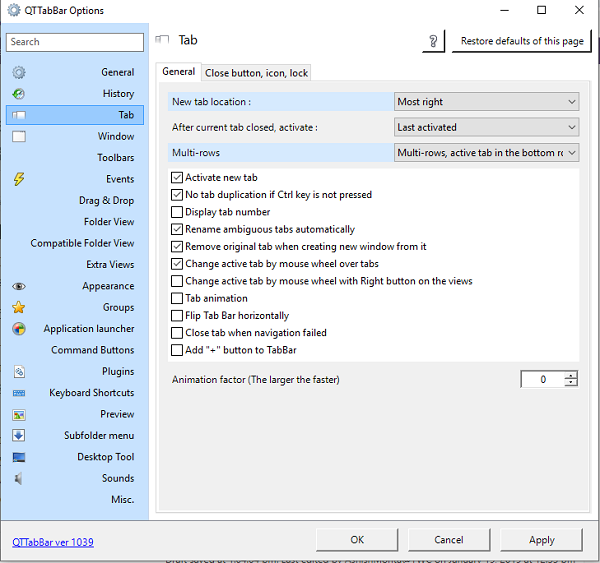
Íme néhány egyedi szolgáltatás listája, amelyet a QTTabBarban találtam(QTTabBar) :
- Rögzítse a mappákat
- Kép előnézete
- Képes megjegyezni az asztali ikonok pozícióit.
- Támogatja a billentyűparancsokat a gyors navigálás érdekében.
- Alkalmazásindítóként(Application Launcher) használja . Hozzáadhat programokat argumentumokkal és munkamappával együtt.
- Hozzon létre(Create) csoportokat a leggyakrabban használt mappákkal, illesztőprogramokkal és rendszermappákkal.
- Mappa elérési útjának, nevének másolása(Copy) , ha több lap van nyitva, akkor mindegyik elérési útját másolhatja.
Gyakran használtam a Tab -ot és a parancssort. Leginkább a manuális módszerhez vagy akár kereséshez képest sokkal gyorsabban segít megtalálni a fájlokat, mappákat. Bár a lehetőségek elsöprőek, és el kell szánnia egy kis időt, hogy megtanulja őket. A QTTabbart(QTTabbar) letöltheti a honlapjáról.(homepage.)
Olvassa el a következőt(Read next) : A Windows File Explorer cseréi és alternatív szoftverek(Windows File Explorer replacements and alternative software) .
Related posts
A Részletek panel megjelenítése a Fájlkezelőben a Windows 11/10 rendszerben
Tiltsa le az Internet Explorer 11-et önálló böngészőként a csoportházirend segítségével
Helyi menü szerkesztők: Helyi menü elemeinek hozzáadása és eltávolítása a Windows 11 rendszerben
Internet Explorer End Of Life; Mit jelent ez a vállalkozások számára?
A Windows képernyő automatikusan frissül a Windows 11/10 rendszerben
Hogyan lehet leállítani vagy megölni az explorer.exe fájlt a Windows 11/10 rendszerben
A File Explorer összeomlik vagy lefagy, amikor új mappát hoz létre a Windows 10 rendszerben
Windows 10 Letöltések mappa: Távolítsa el a csoportosítást és a dátum szerinti rendezést
A TC4Shell lehetővé teszi az összes archív formátum közvetlen megnyitását a File Explorerben
A muCommander egy egyszerű File Explorer alternatíva Windows PC-hez
Adja hozzá a Print Directory szolgáltatást a Windows 10 Fájlkezelőjéhez
A Windows nem emlékszik az ablak helyzetére és méretére
A képek miniatűrjei nem jelennek meg a Fájlkezelőben a Windows 11/10 rendszeren
Tablacus Explorer: füles fájlkezelő kiegészítő támogatással
A Drag and Drop engedélyezése vagy letiltása a Windows 11/10 rendszerben
Előugró ablakok engedélyezése vagy letiltása Chrome, Firefox, Edge, Opera és Internet Explorer böngészőben
Gyorselérési mappák biztonsági mentése és visszaállítása a Windows 11/10 rendszerben
Az Internet Explorer összeomlik az iertutil.dll miatt Windows 10 rendszeren
Hogyan nyithat meg minden ablakot maximalizáltan vagy teljes képernyőn a Windows 10 rendszerben
A beállításjegyzék böngészése és szerkesztése az Intézőből a Windows rendszerben
